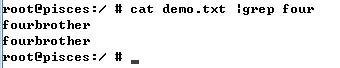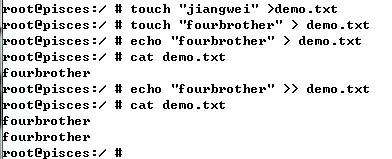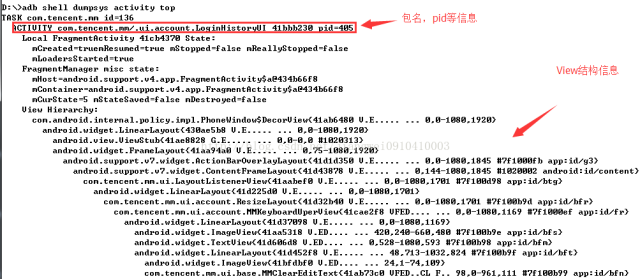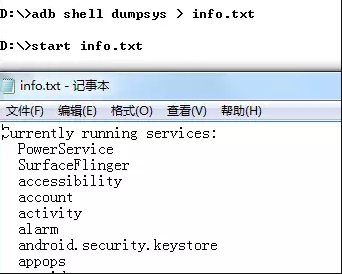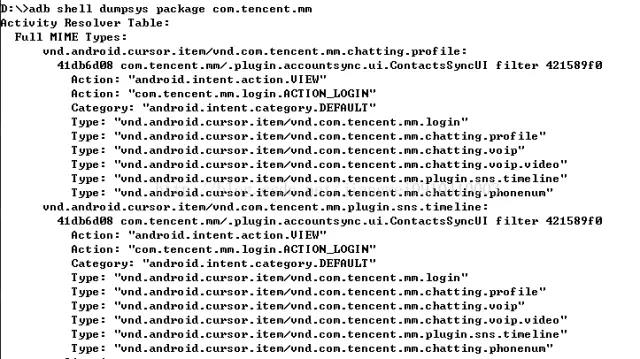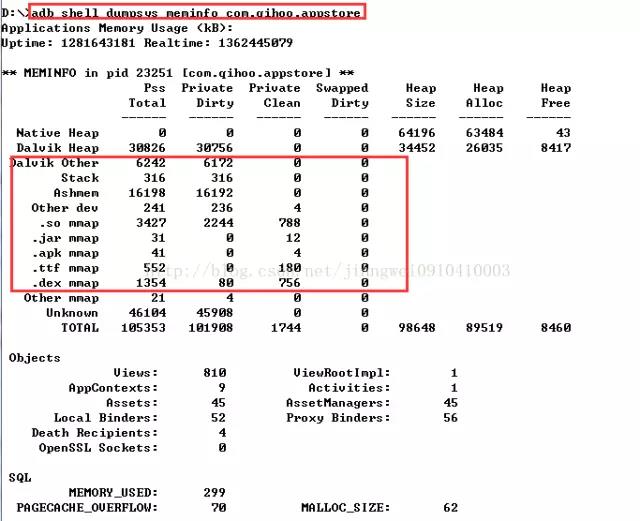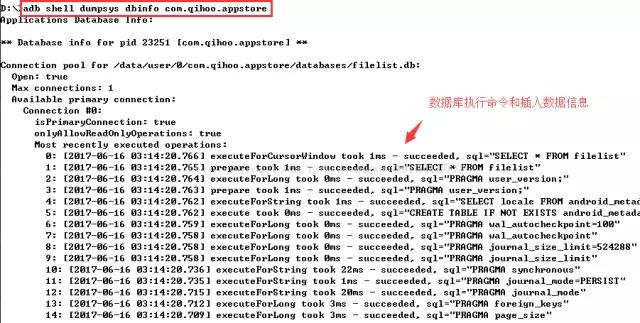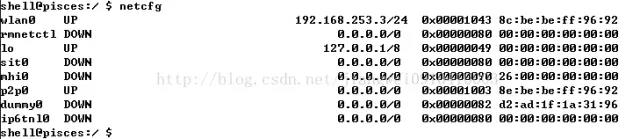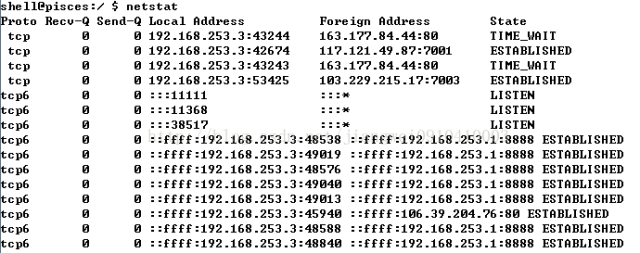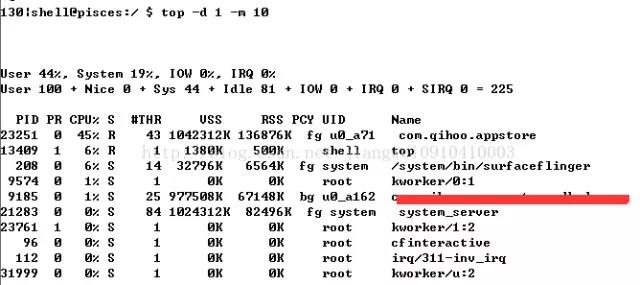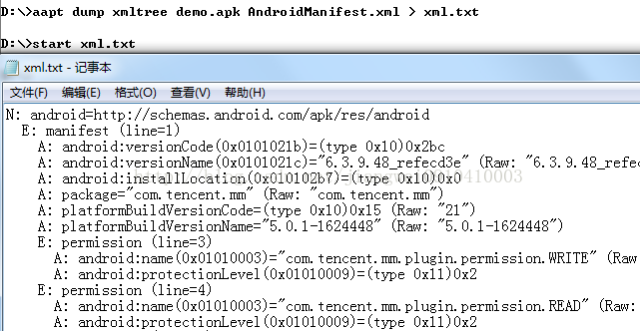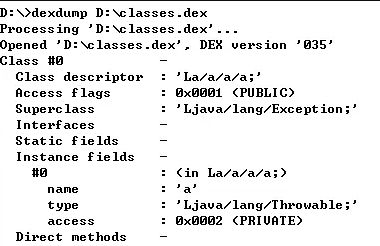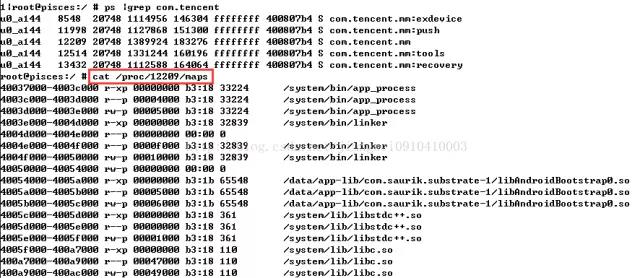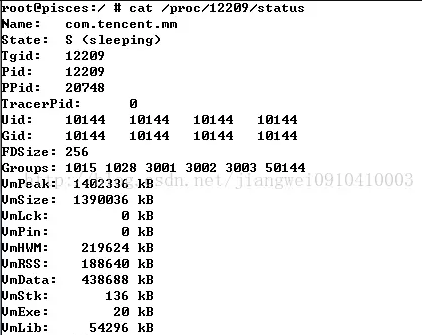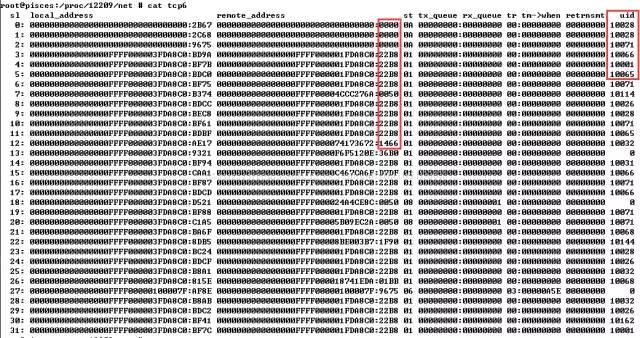Android 开发中我们有时候需要借助一些命令帮助更好的高效率定位解决问题,本文就来介绍一些可能有些隐藏的而却非常好用的命令,可以帮我们快速找到问题,这些命令都是本人在开发中实践总结,个人觉得非常实用,所以可能对于你不是很有用,但是了解也是很好的,而 Android 中的命令很多的,有些个人觉得没多大用就不在这里提了,好了,下面就开始命令的分析总结。
基础命令
在说这些命令之前,得先提及一些基本命令用法:
第一个:cat 命令
主要用于查看文件内容,这个命令的重要性不言而喻,有时候我们想查看文件信息,当然可以借助软件查看,但是这个命令非常便捷,更重要的是他可以结合 grep 进行过滤内容信息。
记住一点:Linux 中过滤用 grep,Windows 过滤用 findstr 就可以了。
第二个:echo/touch 命令
cat 命令用于查看文件,echo 和 touch 命令就可以方便的写文件
下面看一下这两个命令的结合使用:
这里可以看到用 echo 和 touch 写内容到文件中,然后在cat读取文件信息,这里还用到了内容重定向符号 ‘>’ 和 ‘>>’ ;关于这两个符号也是非常有用的,有时候我们在执行一条命令的时候可能输出结果非常多,那么这时候就需要借助重定向把结果输出到文本中即可。后面介绍命令会说到这点。
一、常用的非 shell 命令
在常用命令中,我们会区分非 shell 命令和 shell 命令,当然区分的有点不合常规,但是为了好理解,这里就是把需要提前 adb shell 一下运行的命令叫做 shell 命令,直接 adb shell 运行命令的叫做非 shell 命令。
1、adb shell dumpsys activity top
说明:
可以查看当前应用的 activity 信息
用法:
运行需要查看的应用,然后运行此命令即可
案例:adb shell dumpsys activity top
延伸:如果我们直接运行 adb shell dumpsys 也是可以的,只是会把当前系统中所有应用运行的四大组件都会打印出来,而这时候会发现打印的内容非常多,就需要借助之前说到的信息重定向了,我们可以这么做:
adb shell dumpsys > info.txt
这里还借助了 Windows 中的 start 命令,可以直接利用系统默认程序打开文本内容。而且需要注意的是,在以往我们逆向应用的时候,很多时候都用到这个命令来找到突破口的。
2、adb shell dumpsys package
说明:
可以查看指定包名应用的详细信息(相当于应用的 AndroidManifest.xml 中的内容)
用法:
adb shell dumpsys package [pkgname]
案例:
adb shell dumpsys cn.wjdiankong.demo
这里看到就是相当于把应用的清单文件打印出来而已。
3、adb shell dumpsys meminfo
说明:
可以查看指定进程名或者是进程 id 的内存信息
用法:
adb shell dumpsys meminfo [pname/pid]
案例:
adb shell dumpsys meminfo 11976
利用这个命令可以查看进程当前的内存情况,和下面的 top 命令可以结合利用分析应用的性能消耗情况。
4、adb shell dumpsys dbinfo
说明:
可以查看指定包名应用的数据库存储信息(包括存储的sql语句)
用法:
adb shell dumpsys dbinfo [packagename]
案例:
adb shell dumpsys dbinfo cn.wjdiankong.demo
这里可以清晰的看到应用执行过的 sql 语句信息。在对应用逆向的时候具有一定用途。毕竟可以查看应用操作数据库信息了。
5、adb intall
说明:安装应用包 apk 文件
用法:adb install [apk 文件]
案例:adb install D:\demo.apk
注意:如果应用已经安装了,需要使用 adb install –r [ apk 文件] 相当于升级安装
这个命令就不多说了,非常简单。
6、adb uninstall
说明:卸载应用
用法:adb uninstall [packagename]
案例:adb uninstall cn.wjdiankong.demo
和上面那个命令对应,也不多说了,非常简单。
7、adb pull
说明:将设备中的文件放到到本地
用法:adb pull 设备目录文件本地目录
案例:adb pull /sdcard/tmp.txt D:\
命令简单,不在多说,只是在操作的时候可能遇到文件权限问题,用 chmod 改一下权限即可。
8、adb push
说明:将本地文件放到设备中
用法:adb push 本地目录文件设备目录
案例:adb push D:\tmp.txt /sdcard
命令简单,不在多说,只是在操作的时候可能遇到文件权限问题,用 chmod 改一下权限即可。
9、adb shell screencap
说明:截屏操作
用法:
adb shell screencap –p 截图文件路径
案例:
adb shell screencap –p /sdcard/tmp.png
这个命令对于测试人员非常有用,有时候想快速截取手机屏幕,速度打开,我们就可以利用这个命令写一个简单的脚本文件,内容如下:
adb shell screencap -p /sdcard/tmp.png
adb pull /sdcard/tmp.png D:\
start D:\tmp.png
这样就一步到位,分分钟打开一个截图图片。这个是 Windows 中的 bat 命令格式。
延伸:一些恶意软件,利用设备 root 之后,运行该命令就可以获取用户当前屏幕信息,对于盗取账号非常危险。
10、adb shell screenrecord
说明:录屏操作
用法:
adb shell screenrecord 视频保存路径
案例:
adb shell screenrecord /sdcard/tmp.mp4
这个命令其实和上面截屏差不多,只不过这个是录制评论,对于测试人员来说更是重要了,有时候想复现问题步骤,那么就可以采用这个命令进行录屏功能。
延伸:现在很多录屏软件,在 5.0 一下可以利用 root 之后用这个命令进行录屏功能。
11、adb shell input text
说明:输入文本内容
用法:
adb shell input text [需要输入文本框内容]
案例:
让需要输入内容的文本框获取焦点,adb shell input text ‘HelloWorld’
注意:这个命令也可以模拟物理按键,虚拟键盘,滑动,滚动等事件
延伸:这个命令对于我们在需要输入一大堆信息到文本框中的时候非常有用,比如现在你在 PC 端有一段内容,想输入到手机的某个搜索框中,那么你可以通过把这段内容发送到手机,然后在复制操作。但是有了这个命令就非常简单,先让你想要输入的文本框获取焦点,然后运行这个命令即可。
12、adb forward
说明:设备的端口转发
用法:
adb forwrad [(远程端)协议:端口号] [(设备端)协议:端口号]
案例:
adb forward tcp:23946 tcp:23946
adb forward tcp:8700 jwdp:1786
这个命令对于我们在调试的时候非常有用,特别在 IDA 调试中。
13、adb jdwp
说明:查看设备中可以被调试的应用的进程号
用法:adb jdwp
案例:adb jdwp
这个命令或许用途不是很多,但是对于调试的时候还是有点用途。可以忽略这个命令。
14、adb logcat
说明:查看当前日志信息
用法:adb logcat -s tag
案例:adb logcat -s fb
用法:
adb logcat |findstr pname/pid/keyword
案例:
adb logcat |findstr cn.wjdiankong.demo
这个命令大家都不陌生,也是重中之重,有的同学或许会好奇,为何不用 AS 查看日志了,但是有时候 AS 不能满足我们,比如我们想开多个日志窗口,这时候我们可以打开多个 cmd 窗口利用这个命令查看日志信息即可。用的最多的就是 -s 参数,可以直接查看对应的 tag 日志信息,可以利用 findstr 进行信息过滤:
这里因为是 Windows 下的所以用 findstr 进行信息过滤了,当然这个命令也可以直接在 adb shell 运行之后,比如:
>>adb shell
>> logcat |grep tencent
这样就可以用 grep 进行过滤信息了。
三、常用的 shell 命令
以下命令运行的前提是先运行:adb shell,而这些命令和上面 adb shell 命令都是互通的,所谓互通就是要想在设备中运行就优先 adb shell 一下,比如查看当前包信息,也可以这么做:
>>adb shell
>>dumpsys package [pkgname]
而以下介绍的这些 shell 命令也都可以直接在外部运行,比如清空应用数据:
adb shell pm clear [pkgname]
15、run-as
说明:可以在非 root 设备中查看指定 debug 模式的包名应用沙盒数据
用法:run-as [package name]
案例:run-as cn.wjdiankong.demo
这个在之前的文章中详细介绍过这个命令的原理,不了解的同学可以查看这里:Android 中 run-as 命令原理解析;利用这个命令,我们在开发中有时候有一个非 root 手机,但是又想看 debug 应用的沙盒数据,那么这个命令就可以帮助我们进行这项操作了。
16、ps
说明:查看设备的进程信息,或者是指定进程的线程信息
用法:ps | grep 过滤内容
ps –t [pid] 查看 pid 对应的线程信息
案例:ps | grep cn.wjdiankong.demo
ps –t 11798
这个命令不多说了,基本命令,重要程度不多说了,可以结合 grep 进行过滤信息。
17、pm clear
说明:清空指定包名应用的数据
用法:pm clear [packagename]
案例:pm clear cn.wjdiankong.demo
有时候想清空一个应用的数据,可能需要去设置页面去操作,可以不用那么麻烦,直接用这个命令即可。
18、pm install
说明:安装设备中的 apk 文件,功能和 adb install 一样
用法:pm install [ apk 文件]
案例:pm install / sdcard / demo.apk
这个和 adb install 命令一样的效果,不多解释。
19、pm uninstall
说明:卸载设备中的应用,功能和 adb uninstall 一样
用法:pm uninstall [packagename]
案例:pm uninstall cn.wjdiankong.demo
这个命令和 adb uninstall 命令一样的效果,不多解释了。
20、am start
说明:启动一个应用
用法:
am start -n [包 (package) 名]/[包名].[活动 (activity) 名称]
案例:
am start -n com.android.browser/com.android.browser.BrowserActivity
注意:可以以 debug 方式启动应用:am start –D –n ….
特别在我们反编译调试应用的时候,可能需要以 debug 方式启动应用
21、am startservice
说明:启动一个服务
用法:
am startservice -n [包 (package) 名]/[包名].[服务 (service) 名]
案例:
am startservice -n com.android.traffic/com.android.traffic.maniservice
和上面命令类似,启动服务,不多解释了。
22、am broadcast
说明:发送一个广播
用法:am broadcast -a [广播动作]
案例:am broadcast -a android.NET.conn.CONNECTIVITY_CHANGE
和上面的命令类似,发送一个广播,不多解释了。 有时候我们定义了一个广播,可能需要测试,就可以借助这个功能模拟发送一个广播。
23、netcfg
说明:查看设备的 ip 地址
用法:netcfg
案例:netcfg
有时候想查看设备的 ip 地址,去设置页面太费劲了,可以直接用这个命令即可:
24、netstat
说明:查看设备的端口号信息
用法:netstat
案例:netstat
有时候想查看设备的端口号信息,这个命令也是非常重要的:
25、app_process
说明:运行 Java 代码
用法:
app_process [运行代码目录] [运行主类]
案例:
export CLASSPATH=/data/demo.jar
exec /system/bin/app_process /data/cn.wjdiankong.Main
这个主要用于在 Android 中一些特殊开发场景中,我们想启动一个 jar 包,不过这个 jar 包有要求的:需要用 dx 命令把 dex 文件转化成 jar 包功能,实际上他不是一个正常的 jar 包了,而是一个包含了 classes.dex 文件的压缩文件了。
26、dalvikvm
说明:运行一个 dex 文件
用法:dalvikvm –cp [ dex 文件] [运行主类]
案例:dalvikvm –cp /data/demo.dex cn.wjdiankong.Main
这个有时候为了测试一个 dex 文件功能可以用到,这个命令和上面的命令有很大相似之处,只是运行的文件不一样。
27、top
说明:查看当前哪些应用的 cpu 消耗信息
用法:top [-n/-m/-d/-s/-t]
-m // 最多显示多少个进程
-n// 刷新次数
-d// 刷新间隔时间(默认 5 秒)
-s // 按哪列排序
-t// 显示线程信息而不是进程
案例:
top –d –m 10 |grep cn.wjdiankong.demo
这个在分析应用性能的时候非常有用,我们可以用 grep 过滤我们想要分析的应用信息,查看他的当前 cpu 使用率。
28、getprop
说明:查看系统属性值
用法:getprop [属性值名称]
案例:getprop ro.debuggable
这个可以查看设备的信息,比如设备版本号,系统属性等,记得以前我们以前介绍过在 root 设备之后,还可以去修改这些系统属性。比如 debug 开关,让所有的应用都处于可调式状态。
四、操作 apk 命令
以下这两个命令是直接获取 apk 的信息
29、aapt
说明:查看 apk 中的信息以及编辑 apk 程序包
用法:
aapt dump xmltree [ apk 包] [需要查看的资源文件 xml ]
案例:
aapt dump xmltree demo.apk AndroidManifest.xml
这里我们依然用重定向把输出信息保存到文件中,然后再打开查看。可以看到就是非常详细的 apk 清单文件了。所以有时候我们想查看一个 apk 中清单文件,也没必要进行复杂的反编译工作。
30、dexdump
说明:可以查看一个 dex 文件的相信信息
用法:dexdump [ dex 文件路径]
案例:dexdump D:\classes.dex
这个命令用于查看 apk 中 dex 文件的详细信息,有时候也没必要反编译,可以直接用这个命令即可。
五、进程相关命令
最后再说一下关于一个应用的常用信息查询,这个主要利用 cat 命令查看当前应用进程信息,对于开发中可能用得到:
第一个:查看当前进程的内存加载情况
可以使用
cat /proc/[pid]/maps
查看当前进程的内存映射信息,比如加载了哪些 so 文件,dex 文件等:
第二个:查看进程的状态信息
可以利用
cat /proc/[pid]/status
查看当前进程的状态信息,比如我们熟知的 TracerPid:
第三个:查看当前应用使用的端口号信息
可以使用
cat / proc / [pid] / net / tcp / tcp6 / udp / udp6
获取当前应用使用到的端口号信息:
注意:
上面介绍一些在 adb shell 中运行的命令,那么这些命令也可以在手机中直接运行,我们需要去下载一个“终端模拟器”应用,直接在里面输入这些 shell 命令即可。这样不用电脑就可以进行操作了。
六、总结
到这里,就分析了 Android 开发中常用的一些命令,有了这些命令对于我们开发来说起到非常高效的助推作用了,当然还有其他命令,但是本文觉得有些命令不是那么好用也没多大用途这里就没做介绍了。四哥把这么多年的私藏命令都交代给大家了。如果真的对你有用。记得回来点个赞和分享哈!

更多内容:点击这里
关注微信公众号,最新技术干货实时推送


添加时请注明:“编码美丽”非常感谢!
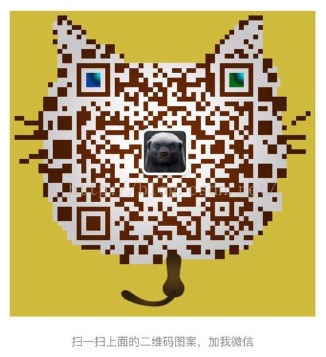
转载请注明:尼古拉斯.赵四 » Android中开发需要的高效助推的命令总结